- Alguns usuários do Windows 10 alegaram que o Não é possível desserializar hashes de arquivo supersecreto erro está causando vários travamentos em seu PC.
- Use uma solução antivírus confiável de terceiros e faça uma varredura profunda em seu sistema operacional.
- Para evitar mais problemas, você também deve se certificar de que possui a versão mais recente do Windows.
- Você também deve reparar o HP Active Health seguindo nosso guia passo a passo abaixo.

Este software manterá seus drivers ativos e funcionando, protegendo-o contra erros comuns de computador e falhas de hardware. Verifique todos os seus drivers agora em 3 etapas fáceis:
- Baixar DriverFix (arquivo de download verificado).
- Clique Inicia escaneamento para encontrar todos os drivers problemáticos.
- Clique Atualizar drivers para obter novas versões e evitar mau funcionamento do sistema.
- DriverFix foi baixado por 0 leitores este mês.
Manter um laptop saudável é essencial, mas alguns usuários relataram Não é possível desserializar hashes de arquivo supersecreto erro.
Esses problemas podem levar a travamentos e ao infame BSoD e estão intimamente relacionados ao software HP Active Health. No entanto, temos algumas soluções para você.
De alguma forma acabei lendo eventos no meu computador no Event Viewer, aliás, tenho um HP Omen e Windows 10 que não estou usando no momento, mas é aquele que tem o Event 80 nele. De qualquer forma, me deparei com um evento que me deixou totalmente louco. O texto é louco e não tenho ideia do que significa. Espero que alguém possa me dizer o que significa e se estou viajando sem motivo ou se tenho um bom motivo para estar viajando! Eu estava em Visualizador de eventos> Eventos administrativos> (dos quais havia 2.284 eventos)> Erro> Evento 80> HP Active Health. Na guia Geral, dizia AVISO DE SEGURANÇA - Não foi possível desserializar hashes de arquivo supersecreto. Assumirá que o mal está acontecendo - todas as chamadas de Validar 0 retornarão DOESNT_MATCH na HP. Saúde Ativa. Commons. Segurança. Hash Store. Carregar hashesfromfile0
Como faço para corrigir esse erro?
1. Reparar HP Active Health
- Vá para o seu Menu Iniciar, e abra o seu Definições painel.
- Navegue até o Apps seção.
- Em seguida, você vai selecionar Aplicativos e recursos e selecionar HP Active Health de uma lista de programas instalados.
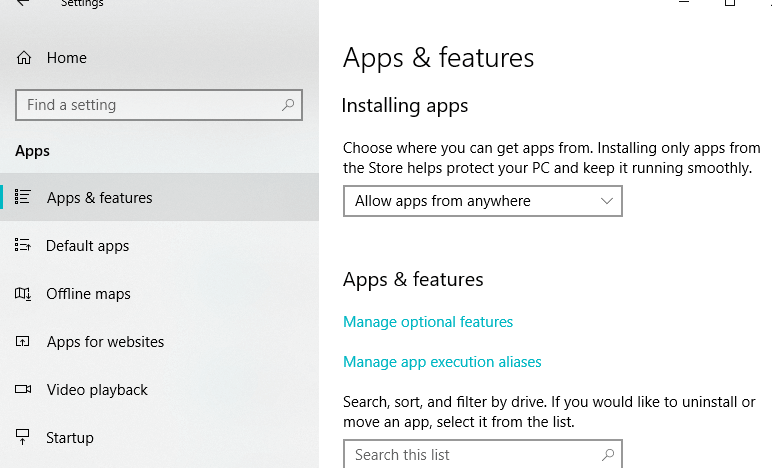
- Clique nele e selecione Desinstalare, após a conclusão do processo, basta reinstalá-lo no site oficial da HP.
Como alternativa, você pode remover este software usando um software desinstalador dedicado, como Desinstalador IOBit.
⇒Obtenha IObit Uninstaller PRO
2. Faça uma varredura em sua máquina em busca de malware
- Inicie seu software antivírus. Se você não tem um antivírus de terceiros, comece Windows Defender.
- Escolha o Escaneamento rápido opção e enquanto o seu PC está sendo verificado.
- Se a opção Verificação rápida não funcionar, sugerimos que você tente executar uma verificação completa do sistema.
A melhor abordagem nessa situação seria usar um antivírus confiável de terceiros e, se estiver procurando um novo antivírus, sugerimos que considere a solução recomendada abaixo.

Bitdefender
O Bitdefender detectará e eliminará qualquer vestígio de malware do seu PC em tempo recorde.
3. Atualize seu Windows
- De você Menu Iniciar, modelo atualizações na barra de pesquisa.
- Selecione Verifique se há atualizações.
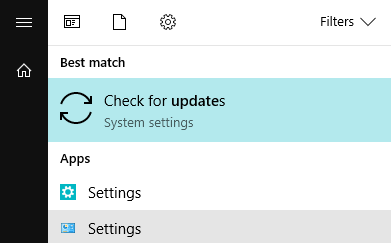
- Alternativamente, você pode abrir o App de configurações e vai para Atualização e segurança e clique Verifique se há atualizações botão.
4. Execute o HP Support Assistant
- Desinstalar HP Support Assistant aplicação seguindo as etapas de Solução 1.
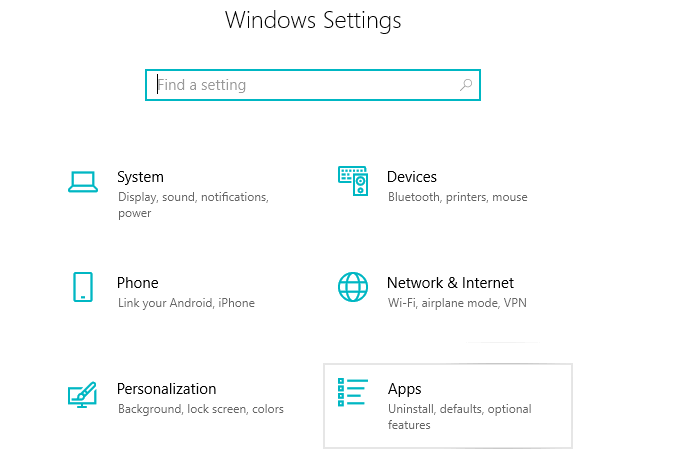
- Baixe o HP Support Assistant de seu site oficial e instale-o novamente.
- Assim que o download for concluído, inicie o Support Assistant e veja se algum problema persiste.
O HP Support Assistant é uma ferramenta dedicada a solucionar problemas em seus dispositivos HP, portanto, certifique-se de experimentá-lo.
5. Atualizar BIOS e drivers de chipset
Os especialistas da HP também recomendam atualizar o BIOS e os drivers do chipset para verificar se o dispositivo está funcionando corretamente.
Para fazer isso, vá para o Página de suporte oficial da HP e siga as etapas de solução de problemas para fazer as coisas de acordo com o manual.
Aí está, estas são algumas soluções simples que podem ajudá-lo a corrigir Não é possível desserializar hashes de arquivo supersecreto erro.
Experimente todas as nossas soluções e informe-nos na seção de comentários qual solução resolveu o problema para você.


![Adaptador WiFi USB não funciona [CORRIGIDO]](/f/1dcfc379b4a5e33a32b119e6c4a9f71b.jpg?width=300&height=460)